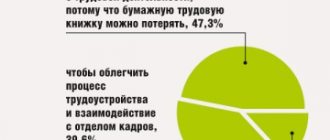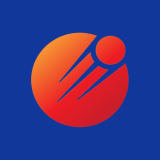Как скопировать ссылку в Телеграмме
У каждого профиля, канала или чата в телеграме есть свой линк, который можно передавать другим людям в социальных сетях. Сейчас мы подробно рассмотрим, как скопировать ссылку Телеграм, чтобы вы могли приглашать в чаты знакомых или рекомендовать им подписаться на какой-то канал.
Как скопировать ссылку чата/группу/канал
В мессенджере Телеграм есть возможность скопировать ссылку. Для этого достаточно выполнить несколько простых действий.
Android
Для пользователей операционной системы Андроид алгоритм действий следующий:
- Откройте чат с нужной группой или каналом.
- Коснитесь миниатюры в верхней части.
- В профиле найдите идентификатор чата, что-то типа: @nick.
- Коснитесь такой надписи и удерживайте ее пока не появится предложение копировать.
- Согласитесь.
- Перейдите в социальные сети и вставьте ссылку в диалог, чтобы поделиться ею.
iPhone
На устройствах от компании Apple установлена операционная система IOS. Для нее разработчики Telegram сделали отдельную версию, там скопировать ссылку можно следующим образом:
- Откройте мессенджер.
- Перейдите в нужный чат.
- Сверху тапните по миниатюре.
- Откроется профиль, где нужно найти что-то типа: @ник.
- Зажмите надпись и скопируйте ссылку.
Теперь линк можно вставить в любом чате, чтобы другие пользователи смогли по нему перейти и попасть в беседу или на канал.
На компьютере
Для ПК есть две версии телеграма — десктопная и веб-версия, рассмотрим каждую из них.
Десктопная
- Откройте телеграм.
- Перейдите в чат, линк которого следует скопировать.
- Кликните по названию в верхней части интерфейса.
- В открывшемся окне кликните по ссылке правой кнопкой мыши и выберите пункт «Копировать ссылку».
Линк сохранится в буфере обмена, его можно вставить в нужный диалог в любой социальной сети.
Веб-версия
Вставьте ссылку в любом диалоге, пользователи смогут переходить по ней и попадать в чат.
На скопировать ссылку свой профиль
Чтобы другие пользователи могли с вами связаться в Телеграме, им нужно предоставить ссылку на свой профиль, это сделать очень просто.
Android
Теперь можете вставить его в любой диалог, чтобы пользователи могли связаться с вами.
iPhone
- Откройте Telegram и перейдите в настройки.
- Опуститесь вниз к пункту «Имя пользователя».
- Коснитесь своего никнейма.
- В новом окне, внизу, тапните по ссылке, она скопируется в буфер обмена.
Теперь можете вставить ее в любом чате, пользователи перейдут по ней и свяжутся с вами.
На компьютере
Видео
Теперь достаточно перейти в нужную социальную сети и вставить линк, чтобы другие пользователи могли связаться с вами в телеграме.
Как скопировать ссылку на сообщение в телеграмме
Подобная функция реализована только в десктопной версии мессенджера и работает исключительно на каналах:

- Откройте ленту нужного канала.
- Выберите пост и кликните по нему правой кнопкой мыши.
- Выберите пункт «Скопировать ссылку на сообщение», чтобы она сохранилась в буфере обмена.
Теперь достаточно вставить ее в любом диалоге в социальной сети или мессенджере, чтобы другие пользователи переходили по ней и читали пост в телеграме.
Как скопировать ссылку в Телеграмме для приглашения пользователей в чат, группу или канал

Каждый групповой чат и контентный ресурс в Telegram имеют свой URL, который можно отправлять друзьям из списка контактов мессенджера или других соцсетей как приглашение. Для того, чтобы реализовать данную возможность, необходимо знать, где размещается адрес сообщества и как скопировать ссылку в Телеграмме.
Как создать ссылку для чата, канала, профиля
Итак, вы – создатель группового чата, и хотите присвоить ему уникальный URL для быстрого привлечения новых участников. Для этого потребуется минимум действий:
- Открыть групповой диалог.
- Зайти в настройки (для этого кликнуть по названию).
- На десктопе кликнуть «Create an invite link». После этого автоматически сформируется строка вида https://t.me/joinchat/ с произвольным набором символов. Также станет активна опция «Revoke» — аннулирование текущего кода. Это может понадобиться в том случае, если приглашение распространилось, и в группу стали попадать нежелательные участники. Аннуляция уничтожает текущий код и формирует взамен новый.
- На смартфоне описанные выше действия реализуются в пункте добавления участников «Add member». По этой кнопке открывается контакт-лист, и также можно нажать «Invite to Group via Link».
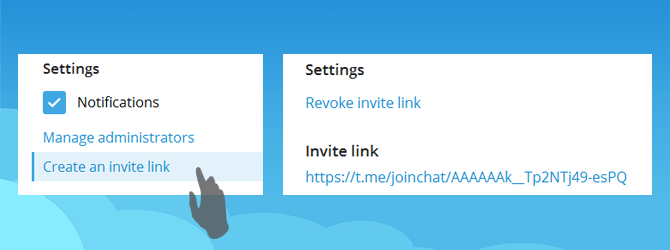
Простое приглашение в закрытый диалог
Если ваша группа – это закрытая территория единомышленников, на этом можно остановиться. В случае же, когда она создана с целью привлечения большого числа собеседников для общения на определенную тематику, потребуется перевести сообщество в формат супергруппы. После этого, ей можно задавать собственный код:
- В «Settings» выбираем действие «Upgrade to supergroup» (важно – это действие необратимое, вернуться в старый режим обратно уже не получится).
- Находим кнопку «Edit» в правом верхнем углу.
- На десктопе жмем «Create public link», на мобильном устройстве заходим в пункт «Group type».
- Меняем тип сообщества на публичный – «Public Group».
- Теперь можно придумать собственное уникальное имя формата t.me/name с подходящим названием на латинице.
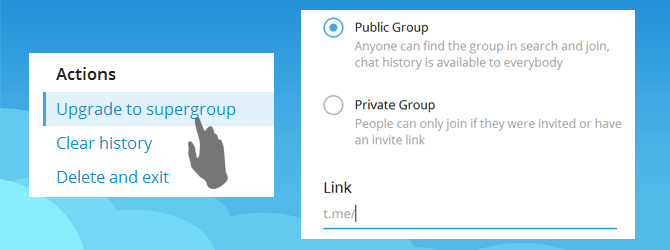
Создание «линка» для супергруппы
Инструкции, как в Telegram копировать ссылки, приведены в следующем разделе данной статьи. А пока разберемся с другими видами сообществ.
С каналами дело обстоит несколько проще — здесь код можно задать еще на этапе создания. Если ваш паблик закрытый и не рассчитан на широкую аудиторию, достаточно ограничиться кодом вида https://t.me/joinchat/. Создавая публичное СМИ, укажите уникальное имя на английском, и ваш контентный проект зарезервирует за собой постоянную строку вида t.me/name. Эти установки можно редактировать в любой момент:
- Открываем настройки телеграмм-канала.
- Приватное приглашение уже готово, а для создания публичного инвайта жмём «Edit».
- Меняем тип на «Public» и задаем адрес.
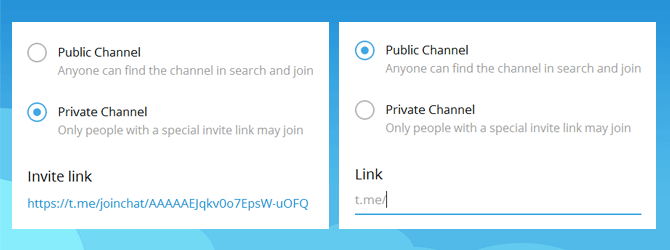
Разница между открытым и частным ресурсом
Кроме групповых сообществ, индивидуальный адрес в Telegram может иметь каждый аккаунт. Для этого необходимо создать юзернейм. Как это сделать:
- Заходим в настройки своего аккаунта.
- В разделе «Информация» находим строку «Выберите имя пользователя» и нажимаем на нее.
- В открывшемся окне вводим уникальный «username», минимальная длина которого равняется пяти символам (разрешены английские буквы a-z, цифры и знак подчеркивания).
- Нажимаем «Сохранить».
- В аккаунте появится имя в формате https://telegram.me/username. При переходе по нему с любого устройства автоматически запустится Телеграмм и откроется беседа с пользователем.
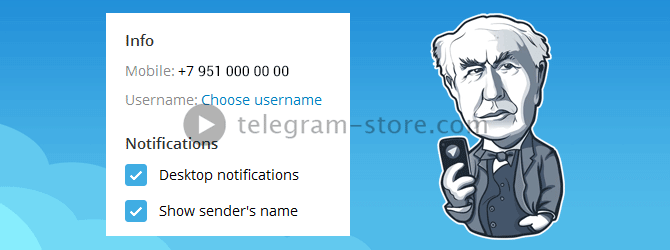
Инструкция по созданию юзернейма
Как скопировать ссылку в Телеграмм на чат, канал, профиль
Итак, как создаются индивидуальные адреса групп, пабликов и аккаунтов, мы узнали. Теперь разберемся, как скопировать их в буфер обмена и вставить в диалог. Еще раз вкратце повторим, где они находятся.
- Приватный телеграмм-чат: в его настройках жмём Add member->Invite to Group via Link (на смартфоне) или просто находим раздел «Invite link» (на ПК). Для таких операций доступ имеют только администраторы. Если вы не являетесь админом, но хотели бы пригласить кого-то, единственный способ сделать это – обратиться к создателю сообщества.
- Публичный телеграмм-чат: ссылка доступна любому клиенту в разделе «Информация» (нужно зайти в группу и кликнуть по заголовку).
- Приватный телеграмм-канал: доступна только админу, находится в «Settings» в разделе «Invite link». На телефоне это Edit->Channel type.
- Публичный телеграмм-канал: доступна клиенту мессенджера, размещается в профиле канала в разделе «Описание».
- Профиль: ваш юзернейм находится в настройках Teleram-аккаунта. Юзернеймы других пользователей, если они заданы, хранятся в профиле собеседника сразу после номера телефона.
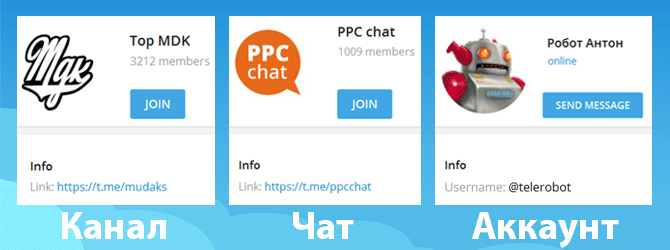
Где находятся «линки» в Телеграмм
Алгоритм действий, чтобы скопировать и отправить инвайт:
- На смартфоне, если это публичный ресурс, совершаем долгое нажатие на адрес и затем жмем «Copy». В приватном чате жмем «Copy», либо совершаем короткое нажатие. Приватный канал: совершаем короткое нажатие – нужный текст теперь находится в буфере обмена.
- На компьютере наводим на нужную строку курсор и нажимаем правую кнопку мыши. В контекстном меню выбираем пункт «Копировать». Или один раз кликаем по строчке (справедливо для приватных пабликов и конференций).
- Переходим в диалог, куда требуется вставить URL.
- Активируем поле ввода, после чего нажимаем иконку буфера обмена (для мобильных устройств) или клацаем правой кнопкой мыши и выбираем «Вставить» (для компьютеров).
- Нажимаем «Отправить».
Стоит отметить, что имена пабликов и юзернеймы, скопированные на смартфоне, будут иметь вид @name. Такой код недействителен за рамками Телеграмм. Если нужно отправить приглашение с телефона за пределы мессенджера, возможны варианты:
- Совершить одно короткое нажатие на адрес. Откроется стандартный интерфейс «Share». Выбирайте в нем нужное приложение – тогда в буфере будет сформирована корректный внешний URL.
- Заменить символ «@» на символы «t.me/».
- Отправить нужный линк в десктопной версии.

Поделиться интересными пабликами можно не только в Telegram
Любые другие ссылки и предпросмотр
Вышеописанный алгоритм справедлив для любых URL-ов, которые используются в рамках мессенджера. Естественно, скопированный таким методом указатель ресурса можно вставлять не только во внутреннюю переписку, но и отправлять любому адресату в интернете посредством электронного письма, поста на форуме или записи в социальной сети.
В Телеграмме реализована функция предпросмотра, которая позволяет оценить контент ресурса перед его посещением. Чтобы воспользоваться данным функционалом, не нужно разбираться в настройках и выполнять дополнительные действия. Достаточно вставить URL в поле ввода диалогового окна, после чего система автоматически проанализирует содержимое веб-ресурса и предложит картинку предпросмотра, в которой может находиться текст с кратким описанием, фото или видеоинформация. Если необходимо просто вставить текст, тогда следует нажать крестик в правом верхнем углу картинки предпросмотра и данное превью будет удалено.
Для чего нужна такая функция:
- позволяет красиво оформить ленту, что особенно важно для проектов, в которые необходимо привлечь большое количество пользователей;
- дает возможность оценить основную информацию о содержимом ресурса;
- броская и яркая картинка предпросмотра существенно повышает вероятность перехода на источник.
По поводу приватности беспокоиться не стоит. Анализ внешнего веб-ресурса и подбор информации для создания превью осуществляется приложением без вмешательства пользователя. Поэтому все личные данные человека, предоставившего URL, не выходят за рамки Telegram и не передаются другим лицам.

Функция превью украсит ленту сообщений в вашем Telegram паблике
Еще больше новостей, фишек и секретов о Телеграмм и Павле Дурове вы можете узнавать, подписавшись на наш канал Новости Telegram-store.com.
Как сделать ссылку на аккаунт, канал или чат в телеграме
Рассказываем, где найти ссылки на пользователя, канал или отдельное сообщение внутри мессенджера.
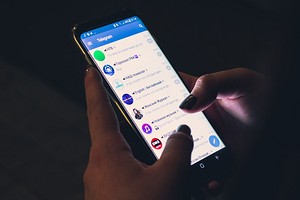
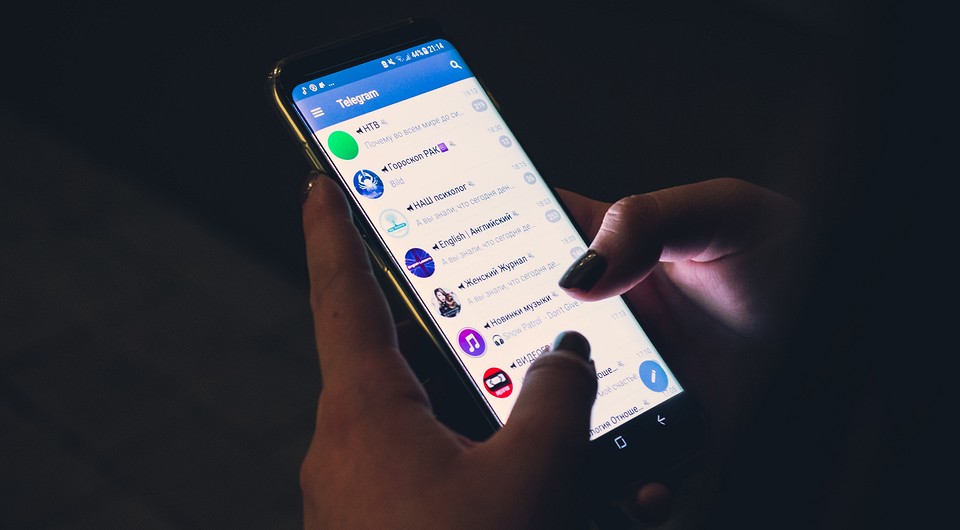
С момента появления в 2013 году Telegram прошел огромный путь в своем развитии, превратившись из «одного из» многочисленных мессенджеров, где можно было просто переписываться со своими друзьями и знакомыми, в настоящее медиа, где теперь представлены СМИ, общественные и политические деятели, звезды разного калибра и просто люди с общими интересами.

Чтобы упорядочить все это многообразие пользователей, в Телеграме существует система идентификации. Аккаунт каждого человека в Telegram привязан к его номеру мобильного телефона, а искать нужных вам людей можно либо через собственную телефонную книгу — если ее контакты есть в мессенджере, то вы можете легко добавить собеседника в телеграм — либо через систему поиска по так называемым «публичным именам» (они же username), который позволяют найти человека даже если вы не знаете его номер телефона или же он скрыт настройками приватности.

Есть еще каналы, которые представляют собой новостную ленту с элементами блога — в ней, предварительно подписавшись, можно получать регулярную информацию от автора или коллектива авторов. Как и личные аккаунты пользователей, Telegram-каналы могут быть общедоступными и приватными — доступ к ним осуществляется через поиск внутри мессенджера или через специально созданную ссылку соответственно. Рассказываем, как разобраться со ссылками на аккаунты и каналы, а также со ссылками на конкретные сообщения.
Как сделать ссылку на аккаунт в Телеграме
Прежде чем готовиться к поиску ссылки на свой личный аккаунт или аккаунт другого пользователя, важно понять, что подобные ссылки в Telegram бывают двух видов. Первая начинается с символа «собака» (он же @) и действует только внутри мессенджера — например, у нашего издания это ссылка @chiprussia, но найти по этому адресу нас можно только внутри телеграма. Для того, чтобы поделиться ссылкой вне мессенджера, используются ссылки типа https://t.me/, где после слэша идут либо имя пользователя (username), либо канала (channelname). Такие ссылки уже можно свободно передавать через социальные сети или электронную почту — они открывают доступ к пользователям или каналам извне мессенджера. Например, нас можно отыскать по ссылке t.me/chiprussia.
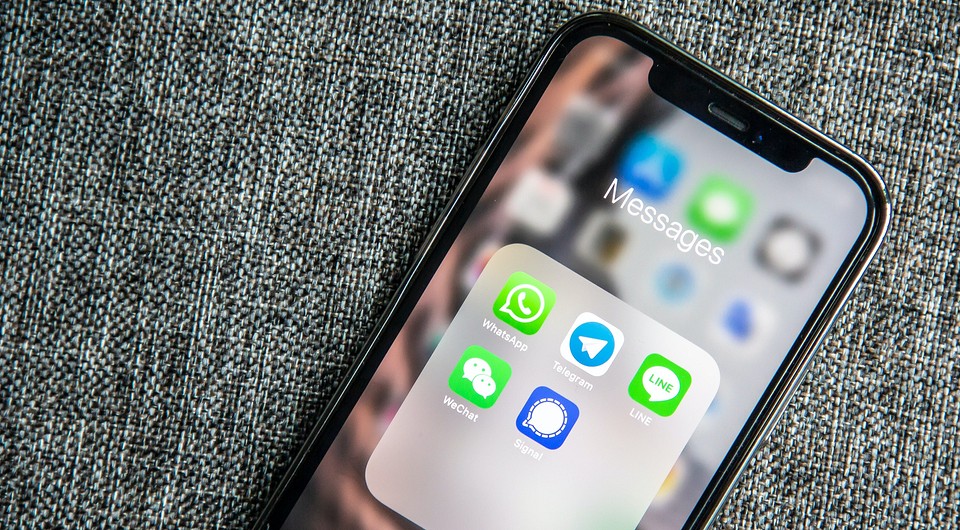
Чтобы поделиться ссылкой на свой аккаунт в телеграме, необходимо:
- зайти в свой профиль (иконка с шестеренкой на компьютере);
- кликнуть по иконке аккаунта и выбрать раздел «Имя пользователя»;
- если имя не задано, указать его;
- если имя уже есть, то чтобы поделиться им внутри мессенджера, скопировать имя вместе с символом «@»;
- чтобы поделиться вне телеграма, скопировать ссылку https://t.me/ и добавить после слэша без пробелов свое имя пользователя.

Чтобы поделиться ссылкой на чужой аккаунт в телеграме, необходимо:
- зайти в профиль пользователя (кликнуть на имя или фотографию);
- выбрать «Имя пользователя»;
- чтобы поделиться им внутри мессенджера, скопировать имя пользователя вместе с символом «@» (нажать на иконку с двумя листками справа в строке);
- чтобы поделиться вне телеграма, скопировать ссылку https://t.me/ и добавить после слэша без пробелов нужное имя пользователя.
Может быть такое, что имени пользователя нет, поскольку не все его указывают. В таком случае найти человека в Telegram можно только по номеру телефона и лишь при условии, что оно не скрыто настройками приватности для других пользователей мессенджера.
Чтобы поделиться ссылкой на бота в телеграме, необходимо:
- зайти в профиль бота (кликнуть на имя или фотографию);
- выбрать «Имя пользователя»;
- чтобы поделиться им внутри мессенджера, скопировать имя пользователя вместе с символом «@» (нажать на иконку с двумя листками справа в строке);
- чтобы поделиться вне телеграма, скопировать ссылку https://t.me/ и добавить после слэша без пробелов нужное имя пользователя.
Как сделать ссылку на канал в телеграме
Если Telegram-канал общедоступный, то есть два способа поделиться ссылкой на него. Оба варианта просты и требуют минимальных усилий. Первый — аналогичен тому, как делиться ссылками на аккаунты пользователей.
Чтобы поделиться ссылкой на канал в телеграме, необходимо:
- зайти в профиль канала (кликнуть на имя или фотографию);
- выбрать «Ссылка»;
- чтобы поделиться вне телеграма, скопировать ссылку https://t.me/ с именем канала.
Более простой способ поделиться ссылкой на канал с пользователем телеграма заключается в том, что после входа в профиль канала необходимо кликнуть по иконке «Отправить» и в открывшемся меню выбрать пользователя или группу, куда вы хотите отправить ссылку на канал.
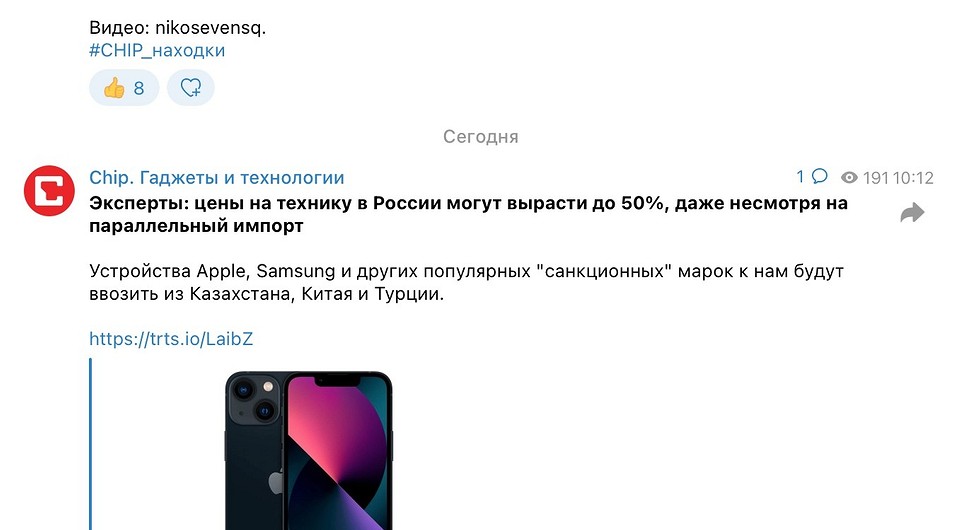
Как сделать ссылку на групповой чат в телеграме
В ситуации, когда в Telegram вы создали чат для общения нескольких пользователей, вы можете приглашать туда собеседников через ссылку, которую можно создать аналогично тому, как вы создаете ссылку на профиль конкретного пользователя. Точно так же заходите в профиль, ищете название и создаете ссылку либо по схеме @имячата, либо по схеме https://t.me/ с именем чата.
Как сделать ссылку на приватый канал или чат в телеграме
Если речь идет о приватных каналах или чатах, то создавать ссылки для вступления в них могут только администраторы этих каналов или чатов. Если вы являетесь администратором, войдите в меню профиля канала через имя или аватар канала, в правом верхнем углу выберите пункт «Изменить», затем «Тип канала» и если выбран режим «Частный» вы увидите меню «Постоянная ссылка», которая позволит любому имеющему доступ к этой ссылке присоединятся к каналу или чату. В любой момент вы можете ее сбросить, задав новую ссылку, если предыдущая оказалась в открытом доступе.
Также в меню «Управление ссылками», расположенном ниже раздела «Постоянная ссылка», вы можете создавать дополнительные ссылки для входа в канал или чат, задавать срок действия этих ссылок или ограничивать число их использования для более гибкого регулирования доступа в приватные разделы телеграма.
Источник https://telegrammix.ru/kanaly-i-gruppy/kak-skopirovat-ssylku-v-telegramme.html
Источник https://ru.telegram-store.com/blog/kak-skopirovat-ssylku-v-telegramme
Источник https://ichip.ru/sovety/ekspluataciya/kak-sdelat-ssylku-na-telegram-delimsya-kanalom-i-lichnym-akkauntom-789652